Nếu là quản trị viên Debian mới, bạn có thể muốn biết phương pháp thay đổi mật khẩu sudo trên shell. Rốt cuộc, rất tốt khi thay đổi mật khẩu đều đặn cho bất kỳ người dùng nào, nhất là Super User, người có thể thực hiện tất cả những hoạt động mẫn cảm trên Debian. Chỉ có Super User hoặc root mới cũng có thể có thể thay đổi mật khẩu cho bất kỳ tài khoản người sử dụng nào. Những người sử dụng khác chỉ cũng có thể thay đổi mật khẩu của riêng họ.
Mật khẩu người dùng được thay đổi trong Debian bằng cách dùng lệnh passwd .
Trong bài viết này, Truongthinh.info sẽ lý giải cách người dùng root cũng đều có thể thay đổi mật khẩu của chính họ trên máy chủ Debian.
Bước 1: Mở dòng lệnh Debian
Bạn sẽ cần sử dụng công cụ dòng lệnh Debian, Terminal, để thay đổi mật khẩu sudo. Mở Terminal thông qua kiếm tìm Application Launcher như sau:
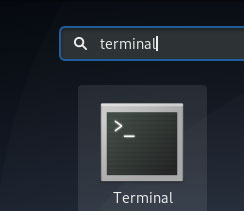
Bạn cũng có thể khởi chạy Application Launcher thông qua phím Super/Windows trên bàn phím.
Bước 2: Đăng nhập với tư cách người dùng root
Chỉ người dùng root mới có thể thay đổi mật khẩu của chính mình. Do đó bạn luôn phải đăng nhập với quyền root trước. Nhập lệnh sau để làm như vậy:
$ sudo -i
Hệ thống sẽ nhắc bạn nhập mật khẩu sudo hiện tại. Vui lòng nhập mật khẩu và nhấn Enter .
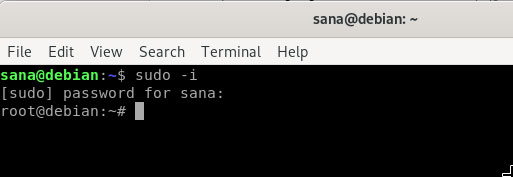
Bây giờ, bạn đã đăng nhập với tư cách người sử dụng root (điều đó bộc lộ trong dấu nhắc lệnh).
Bước 3: Thay đổi mật khẩu sudo thông qua lệnh passwd
Bây giờ, bạn đã đăng nhập với quyền root, bạn có thể thay đổi passwd cho người dùng (root) hiện tại bằng phương pháp dùng lệnh passwd như sau:
$ passwd
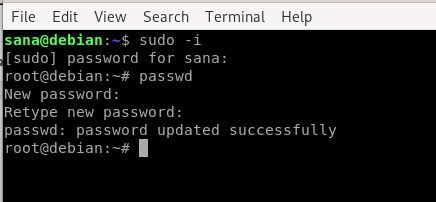
Khi bạn gõ lệnh passwd , hệ thống sẽ nhắc bạn nhập mật khẩu root UNIX mới. Nếu bạn nhập mật khẩu mới và nhấn Enter , hệ thống sẽ nhắc bạn nhập lại mật khẩu root UNIX mới. Sau khi bạn làm như vậy, hệ thống sẽ xác nhận rằng mật khẩu đã được cập nhật thành công.
Bây giờ, bất cứ lúc nào bạn phải đăng nhập với quyền root hoặc thực hiện bất kỳ thao tác cài đặt và cấu hình nào đòi hỏi quyền root, bạn sẽ sử dụng mật khẩu mới này.
Bước 4: Thoát đăng nhập root và sau đó là Terminal
Khi xong xuôi việc thay đổi mật khẩu, bạn cũng có thể có thể thoát đăng nhập root bằng cách nhập lệnh sau.
$ exit
Khi bạn đã đăng xuất, hãy gõ lại lệnh exit để thoát ứng dụng Terminal.
Phương pháp thay thế
Một cách khác đơn giản là nhập một lệnh duy nhất sau để đăng nhập bằng root và thay đổi mật khẩu:
$ sudo passwd root
Khi bạn nhập lệnh trên, hệ thống sẽ nhắc bạn nhập mật khẩu root UNIX mới. Khi bạn nhập mật khẩu mới và nhấn Enter , hệ thống sẽ nhắc bạn nhập lại mật khẩu root UNIX mới. Sau khi bạn làm như vậy, hệ thống sẽ xác nhận rằng mật khẩu được cập nhật thành công.
Từ khóa bài viết: truongthinh.info, Debian, sudo, reset mật khẩu, reset mật khẩu cho sudo, cách reset mật khẩu cho sudo, reset mật khẩu cho sudo trong Debian
Bài viết Cách reset mật khẩu cho sudo trong Debian được tổng hợp và biên tập bởi: truongthinh.info. Mọi ý kiến đóng góp và phản hồi vui lòng gửi Liên Hệ cho truongthinh.info để điều chỉnh. truongthinh.info xin cảm ơn.





 Cần báo giá nhanh? Gọi
Cần báo giá nhanh? Gọi